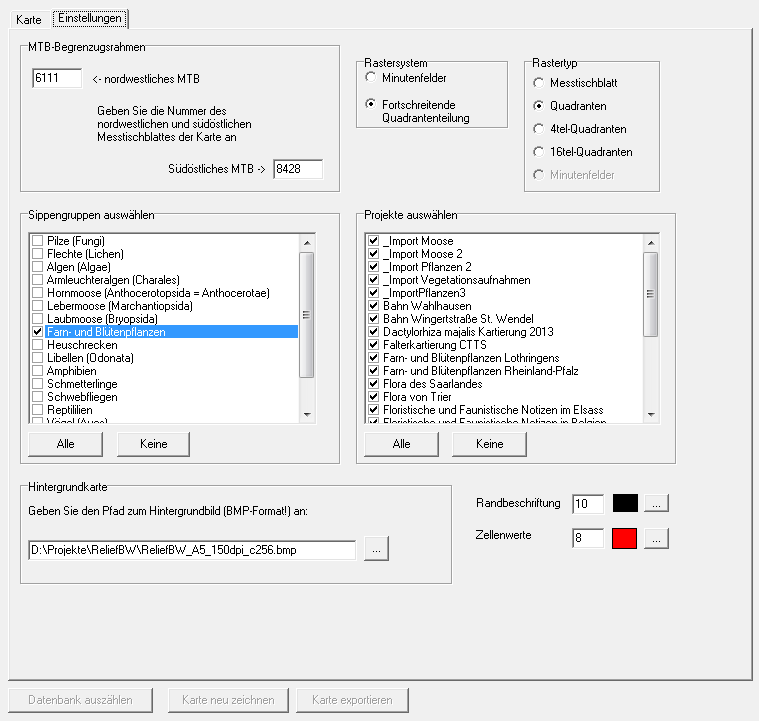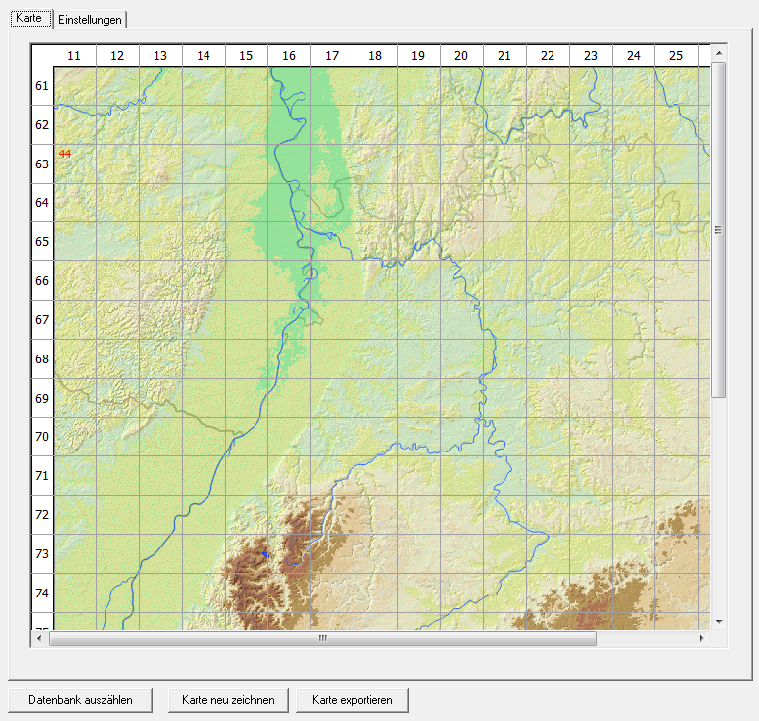MTB-Rasterstatistik
MTB Rasterstatistik ist eine Erweiterung (Addin) zu Recorder, die es ermöglicht, Beobachtungen rasterbezogen auszuzählen und auf einer Bitmap-Graphik darzustellen. Es können Rasterfelder des Minutenfeld-Rasters oder der Fortschreitenden Quadrantenteilung ausgewählt werden. Aktuell ist die Version 1.0.0.1 vom 12.02.2014.
Inhaltsverzeichnis
Download
Die MTB Rasterstatistik ist im Downloadbereich, Kategorie Addins der Recorder-D Website zu finden.
Installation
Das Datei-Archiv in einen beliebigen Ordner Ihres Computers entpacken. Die Datei "MTBRasterStatistik.dll" in den Ordner Addins Ihres Recorder Programm-Verzeichnisses kopieren oder verschieben. Sie finden den Ordner bei einer Standard-Installation unter
- Windows XP: C:\Programme\Recorder 6\Addins
- Windows 7 und Windows Vista, 32-bit Version: C:\Programme\Recorder 6\Addins (=C:\Program FilesRecorder 6\Addins)
- Windows 7 und Windows Vista, 64-bit Version: C:\Programme (x86)\Recorder 6\Addins (=C:\Program Files (x86)\Recorder 6\Addins )
Der Ordner Karten des Archives enthält drei Kartenhintergründe, die als Beispiel dienen. Sie umfassen das Bundesland Baden-Württemberg.
- Starten Sie Recorder
- Laden Sie das Zusatzmodul. Starten Sie dazu aus dem Hauptmenü Extras → Installieren → Zusatzmodule.
- Es öffnet sich das Fenster Erweiterungen. Klicken Sie dort auf Installieren, navigieren Sie zum Addin-Ordner, wählen Sie die MTBRasterStatistik.dll aus und bestätigen Sie mit Öffnen.
- Nach erfolgreicher Installation schließen Sie das Fenster Erweiterungen.
Das Addin wird unter Berichte → MTB Raster Auszählen eingebunden und von dort gestartet.
Benutzung
Der Ordner Karten des Download-Paketes enthält drei Kartengrafiken (Baden-Württemberg), die Sie im Addin als Hintergrundkarte nutzen können. Die unterschiedlichen Auflösungen eignen sich für unterschiedliche Rasterteilungen. Um die optimale Karte zu ermitteln, müssen Sie mit den Einstellungs-Optionen (s.u.) spielen.
Nach dem Starten des Addins öffnet sich das Addin-Fenster mit dem Reiter Karte. Hier wird nach der Erstinstallation des Addins noch keine Karte gezeigt, da vorher keine geladen wurde. Stattdessen erscheint ein graues Hintergrundbild mit dem Hinweis, dass keine Karte geladen wurde. Dieses wird auch immer erscheinen, wenn das Addin eine zuvor geladenen Karte nicht finden kann, z.B. durch zwischenzeitliches Löschen oder Verschieben der Karten-Datei.
- Wechseln Sie zum Laden der Karte in den Reiter Einstellungen:
- Geben Sie unter MTB-Begrenzungsrahmen die Nummern der nordwestlichen und südöstlichen TK25 des hinterlegten Kartenausschnitts an. Bei den mitgelieferten Karten sind das 6111 und 8428.
- Wählen Sie zudem den Pfad zur Hintergrundkarte unten links aus: Ein Klick auf den Knopf [... ] öffnet das Öffnen-Menü. Mit den Eintragungen in Randbeschriftung und Zellenwerten stellen Sie die Größe der Schrift ein. Dies ist hilfreich, um die Schriftgröße an das geladene Hintergrundbild anzupassen. Zudem lässt sich die Farbe der Schrift einstellen.
- Jetzt können Sie die Karte anschauen und eventuell nochmals die Schriftgröße der Randbeschriftung anpassen. Wechseln Sie dazu ins Kartenfenster (Reiter Karte) und klicken Sie auf Karte neu zeichnen. Das Kartenbild wird mit den von Ihnen gemachten Angaben gezeichnet. Passen Sie gegebenenfalls die Werte für die Randbeschriftung im Einstellungsfenster an. Für die Schriftgröße der Zellenwerte kann leider (noch) keine Vorschau angeboten werden.
- Wechseln Sie erneut ins Einstellungsfenster. Nehmen Sie nun die gewünschten weiteren Einstellungen vor, indem Sie Rastersystem, Rastertyp, Artengruppe und Projekt auswählen. Die Möglichkeiten sind hier selbsterklärend.
- Wechseln Sie abschließend ins Kartenfenster. Wenn Sie Änderungen in den Schriftgrößen vorgenommen haben, lassen Sie die Karte noch einmal neu zeichnen. Danach können Sie die Datenbank auszählen lassen (Knopf Datenbank auszählen). Das kann je nach Datenbestand etwas dauern. Ist das Programm mit der Auszählung fertig, kann das Ergebnis exportiert werden (Knopf Karte exportieren).
Versionsgeschichte
1.0.1.01 Erste veröffentlichte Version
Bekannte Probleme
Das AddIn lässt sich unter Windows 10 nicht installieren. Lösungen hierzu konnten noch keine gefunden werden.